破解网页不能复制的方法
网页禁止复制粘贴怎么办?教你六招轻松搞定
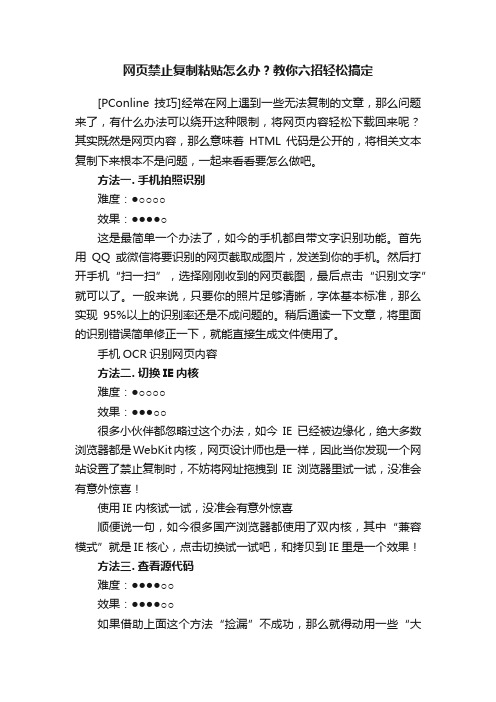
网页禁止复制粘贴怎么办?教你六招轻松搞定[PConline技巧]经常在网上遇到一些无法复制的文章,那么问题来了,有什么办法可以绕开这种限制,将网页内容轻松下载回来呢?其实既然是网页内容,那么意味着HTML代码是公开的,将相关文本复制下来根本不是问题,一起来看看要怎么做吧。
方法一. 手机拍照识别难度:●○○○○效果:●●●●○这是最简单一个办法了,如今的手机都自带文字识别功能。
首先用QQ或微信将要识别的网页截取成图片,发送到你的手机。
然后打开手机“扫一扫”,选择刚刚收到的网页截图,最后点击“识别文字”就可以了。
一般来说,只要你的照片足够清晰,字体基本标准,那么实现95%以上的识别率还是不成问题的。
稍后通读一下文章,将里面的识别错误简单修正一下,就能直接生成文件使用了。
手机OCR识别网页内容方法二. 切换IE内核难度:●○○○○效果:●●●○○很多小伙伴都忽略过这个办法,如今IE已经被边缘化,绝大多数浏览器都是WebKit内核,网页设计师也是一样,因此当你发现一个网站设置了禁止复制时,不妨将网址拖拽到IE浏览器里试一试,没准会有意外惊喜!使用IE内核试一试,没准会有意外惊喜顺便说一句,如今很多国产浏览器都使用了双内核,其中“兼容模式”就是IE核心,点击切换试一试吧,和拷贝到IE里是一个效果!方法三. 查看源代码难度:●●●●○○效果:●●●●○○如果借助上面这个方法“捡漏”不成功,那么就得动用一些“大招”了!这个方法基本可以搞定90%以上的网站,但操作起来稍微麻烦了一点。
1. 在禁止复制的网页上右击鼠标,选择“查看源代码”;右键选择“查看源代码”2. 将打开的源码页面下拉,找到带有文字内容的区域。
选中这个区域,将内容粘贴到Word文档中;这就是打开的效果了,下拉页面可以找到文字内容3. 直接粘贴过来的内容会夹杂很多不必要的代码,这时就是“查找与替换”大显身手的时候了,将其中的代码复制到“查找”框内,然后将“替换为”设空,最后点击“全部替换”按钮,直至代码全部删除为止;复制过来夹杂的不必要代码,直接用“查找与替换”搞定!很容易的!方法四. 保存网页格式难度:●●○○○○效果:●●●●●○这其实是上一组方法的“人性化”版,至少没有看起来很头疼的代码页了,而且它可以用在那些禁止鼠标右键的网页中。
破解网页内容无法复制的小技巧
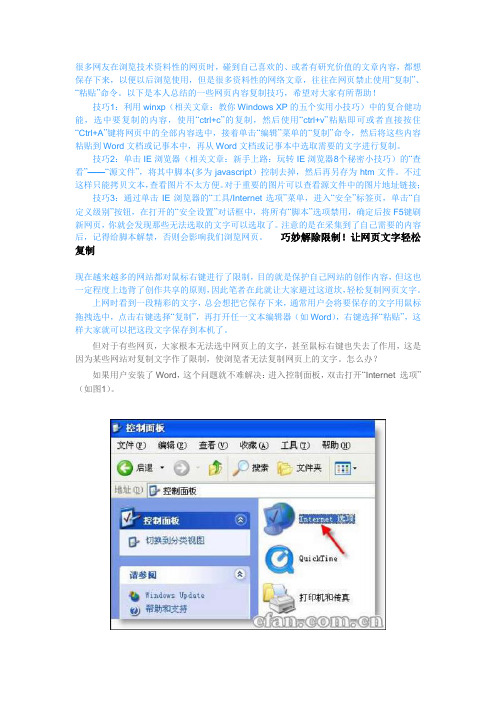
很多网友在浏览技术资料性的网页时,碰到自己喜欢的、或者有研究价值的文章内容,都想保存下来,以便以后浏览使用,但是很多资料性的网络文章,往往在网页禁止使用“复制”、“粘贴”命令。
以下是本人总结的一些网页内容复制技巧,希望对大家有所帮助!技巧1:利用winxp(相关文章:教你Windows XP的五个实用小技巧)中的复合健功能,选中要复制的内容,使用“ctrl+c”的复制,然后使用“ctrl+v”粘贴即可或者直接按住“Ctrl+A”键将网页中的全部内容选中,接着单击“编辑”菜单的“复制”命令,然后将这些内容粘贴到Word文档或记事本中,再从Word文档或记事本中选取需要的文字进行复制。
技巧2:单击IE浏览器(相关文章:新手上路:玩转IE浏览器8个秘密小技巧)的“查看”——“源文件”,将其中脚本(多为javascript)控制去掉,然后再另存为htm文件。
不过这样只能拷贝文本,查看图片不太方便。
对于重要的图片可以查看源文件中的图片地址链接;技巧3:通过单击IE浏览器的“工具/Internet选项”菜单,进入“安全”标签页,单击“自定义级别”按钮,在打开的“安全设置”对话框中,将所有“脚本”选项禁用,确定后按F5键刷新网页,你就会发现那些无法选取的文字可以选取了。
注意的是在采集到了自己需要的内容后,记得给脚本解禁,否则会影响我们浏览网页。
巧妙解除限制!让网页文字轻松复制现在越来越多的网站都对鼠标右键进行了限制,目的就是保护自己网站的创作内容,但这也一定程度上违背了创作共享的原则,因此笔者在此就让大家避过这道坎,轻松复制网页文字。
上网时看到一段精彩的文字,总会想把它保存下来,通常用户会将要保存的文字用鼠标拖拽选中,点击右键选择“复制”,再打开任一文本编辑器(如Word),右键选择“粘贴”,这样大家就可以把这段文字保存到本机了。
但对于有些网页,大家根本无法选中网页上的文字,甚至鼠标右键也失去了作用,这是因为某些网站对复制文字作了限制,使浏览者无法复制网页上的文字。
破解网页禁止复制限制的方法
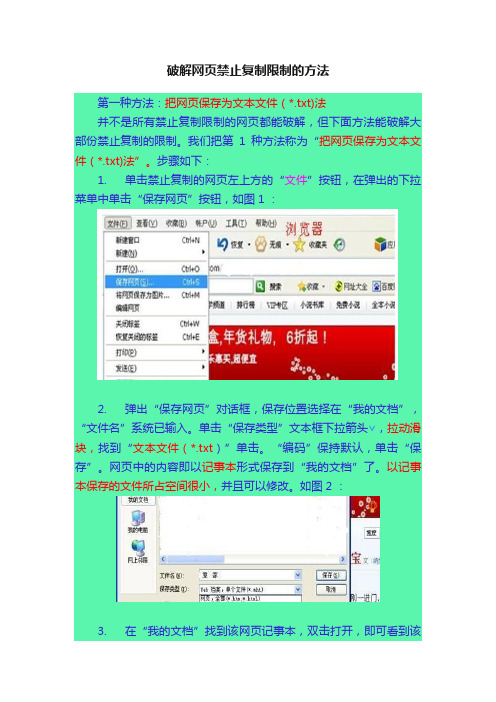
破解网页禁止复制限制的方法第一种方法:把网页保存为文本文件(*.txt)法并不是所有禁止复制限制的网页都能破解,但下面方法能破解大部份禁止复制的限制。
我们把第1种方法称为“把网页保存为文本文件(*.txt)法”。
步骤如下:1. 单击禁止复制的网页左上方的“文件”按钮,在弹出的下拉菜单中单击“保存网页”按钮,如图1 :2. 弹出“保存网页”对话框,保存位置选择在“我的文档”,“文件名”系统已输入。
单击“保存类型”文本框下拉箭头∨,拉动滑块,找到“文本文件(*.txt)”单击。
“编码”保持默认,单击“保存”。
网页中的内容即以记事本形式保存到“我的文档”了。
以记事本保存的文件所占空间很小,并且可以修改。
如图2 :3. 在“我的文档”找到该网页记事本,双击打开,即可看到该页全部内容。
把多余部分删除掉。
有些行长度太长,阅读完本行很麻烦,可把它分为两行。
方法是:把鼠标光标移到本行看到的最后一个字处,然后单击回车键(Enter键),一行就被分成了两行。
4. 也可以把它复制到word 文档。
5. 如果“保存类型”选择“web档案,单个文件(*.mht)则保存的是网页,双击打开,是在浏览器中阅读。
不能修改,所占空间比记事本所占空间大几十倍(大 40倍左右).最好不用此法。
第二种方法是复制网页打开法:1. 首先在防复制页面中复制该网页网址。
即在网页地址上单击右键,在弹出的菜单上单击“复制”。
见下图:2..打开一页空白word文档,按Ctrl+O 组合键,(即英文字母O ).弹出“打开”对话框,在对话框中“保存位置”文本框输入“我的文档”,“文件名”文本框单击右键,单击“粘贴”,粘贴了该网页地址。
单击“文件类型”文本框下拉箭头∨,拉动滑块,找到“所有word文档”单击,单击对话框中的“打开”按钮,(注意,WindowsXP系统和Windows7系统的对话框不同)。
见下图:稍等,就在word文档粘贴了该网页文字。
按住鼠标左键,在该文字上拖过,选中后单击右键,单击“粘贴”。
不让复制的网页怎么复制
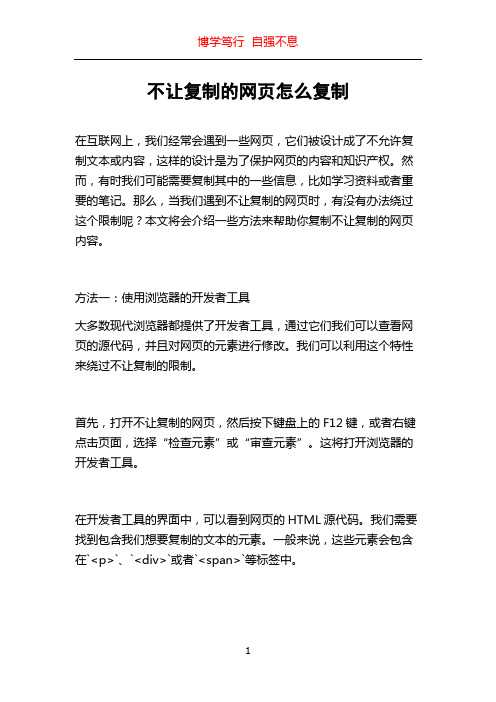
不让复制的网页怎么复制
在互联网上,我们经常会遇到一些网页,它们被设计成了不允许复制文本或内容,这样的设计是为了保护网页的内容和知识产权。
然而,有时我们可能需要复制其中的一些信息,比如学习资料或者重要的笔记。
那么,当我们遇到不让复制的网页时,有没有办法绕过这个限制呢?本文将会介绍一些方法来帮助你复制不让复制的网页内容。
方法一:使用浏览器的开发者工具
大多数现代浏览器都提供了开发者工具,通过它们我们可以查看网页的源代码,并且对网页的元素进行修改。
我们可以利用这个特性来绕过不让复制的限制。
首先,打开不让复制的网页,然后按下键盘上的F12键,或者右键点击页面,选择“检查元素”或“审查元素”。
这将打开浏览器的开发者工具。
在开发者工具的界面中,可以看到网页的HTML源代码。
我们需要找到包含我们想要复制的文本的元素。
一般来说,这些元素会包含在`<p>`、`<div>`或者`<span>`等标签中。
找到了想要复制的文本所在的元素之后,我们可以右键点击该元素,然后选择“编辑HTML”或“编辑元素”。
这将允许我们修改该元
素的内容。
在弹出的编辑框中,我们可以将不允许复制的属性删除或者修改。
比如,找到类似于`oncopy=\。
四种方法教你完美突破网页禁止复制权限,简单实用小技巧
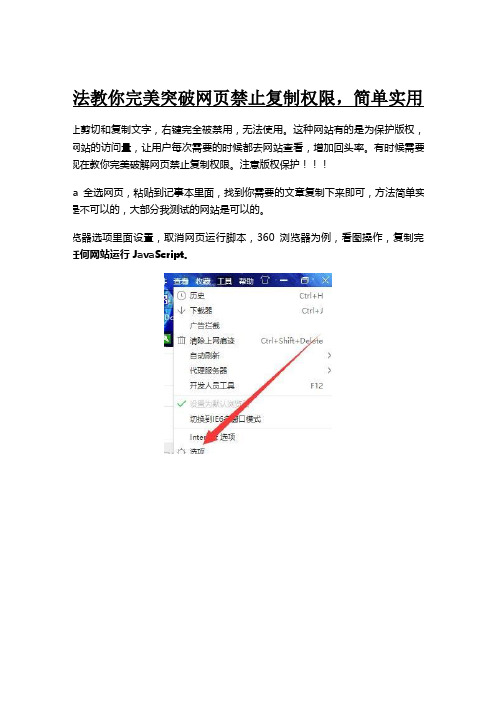
方法教你完美突破网页禁止复制权限,简单实用小技
禁止剪切和复制文字,右键完全被禁用,无法使用。
这种网站有的是为保护版权,防
高网站的访问量,让用户每次需要的时候都去网站查看,增加回头率。
有时候需要复
,现在教你完美破解网页禁止复制权限。
注意版权保护
l+a全选网页,粘贴到记事本里面,找到你需要的文章复制下来即可,方法简单实用
页是不可以的,大部分我测试的网站是可以的。
浏览器选项里面设置,取消网页运行脚本,360浏览器为例,看图操作,复制完记
许任何网站运行 JavaScript。
选不允许运行
下,大部分网页已经可以选择复制了,用完记得还原设置哦,不还原你的浏览器再访
法就是审查元素和查看源代码,这种方法使用的很多,但是有些网页禁止右击,直接源代码的选项,这就很尴尬,还有就是复制下来的出现很多标签,方法还是很有用的,
查看源代码
片转word工具;一般以上三种方法还解决不了你的问题,还可以用取消脚本的代码你,就只能选择截图啦,图片文字可以完美转换成word,复制下来就能使用了,off ,我推荐一款在线转换的超级工具使用()方便快捷使用。
图片转换word
种方法突破限制已经够用了,也许你还有其他好用的方法,欢迎分享。
网页上的文档不能复制?教你4个破解技巧,5秒就能轻松复制

网页上的文档不能复制?教你4个破解技巧,5秒就能轻松复
制
遇到网页不能复制的问题时,你们都是怎么解决的呢?
今天就教大家4种方法,轻松保存不能复制的网页,方法很简单,一起来学习一下吧!
1、代码直接提取
这种方法比较考验技术性,通过修改的方式进行提取。
打开需要复制的网页,在上方搜索栏目里面,输入javascript:void($={}),就能成功复制。
后面的文档整理就很简单了。
2、截图图片转文字
这种方法适合的场景更多,通过截取重要的文件内容,然后识别其中的文字。
首先我们将截图保存,然后借助迅捷PDF转换器,点击特色功能,上传图片进行文字转化。
建议一次性上传多张图片,这样点击开始扫描时,可以根据上传目录,进行统一保存和识别。
3、网页打印法复制
不支持复制的网页,我们可以按下快捷键Ctrl+P,进入打印页面。
打印之前我们可以对文字进行浏览,这时候就能进入复制操作。
然后在新建一个文档,将渎复制内容保存进去就可以了。
4、查看源代码复制
网页有源代码,可以点击进入查看,刚开始查看是一串源代码,那么一直向下滑动。
找到里面的正文部分,进行一段一段的复制,这种方法比较麻烦,如果需要复制内容较多,需要会花一点时间。
以上这4种方法,都能轻松让你复制不能复制的网页,找到你自己想要的资料,你们会学会了吗?。
网页文字不让复制?这些方法5秒解除所有网站限制!
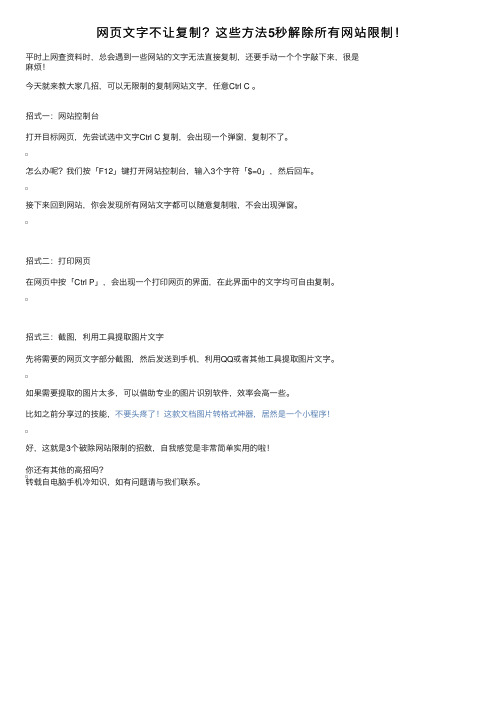
⽹页⽂字不让复制?这些⽅法5秒解除所有⽹站限制!
平时上⽹查资料时,总会遇到⼀些⽹站的⽂字⽆法直接复制,还要⼿动⼀个个字敲下来,很是
⿇烦!
今天就来教⼤家⼏招,可以⽆限制的复制⽹站⽂字,任意Ctrl C 。
招式⼀:⽹站控制台
打开⽬标⽹页,先尝试选中⽂字Ctrl C 复制,会出现⼀个弹窗,复制不了。
怎么办呢?我们按「F12」键打开⽹站控制台,输⼊3个字符「$=0」,然后回车。
接下来回到⽹站,你会发现所有⽹站⽂字都可以随意复制啦,不会出现弹窗。
招式⼆:打印⽹页
在⽹页中按「Ctrl P」,会出现⼀个打印⽹页的界⾯,在此界⾯中的⽂字均可⾃由复制。
招式三:截图,利⽤⼯具提取图⽚⽂字
先将需要的⽹页⽂字部分截图,然后发送到⼿机,利⽤QQ或者其他⼯具提取图⽚⽂字。
如果需要提取的图⽚太多,可以借助专业的图⽚识别软件,效率会⾼⼀些。
⽐如之前分享过的技能,不要头疼了!这款⽂档图⽚转格式神器,居然是⼀个⼩程序!
好,这就是3个破除⽹站限制的招数,⾃我感觉是⾮常简单实⽤的啦!
你还有其他的⾼招吗?
转载⾃电脑⼿机冷知识,如有问题请与我们联系。
网页不能复制的解决窍门
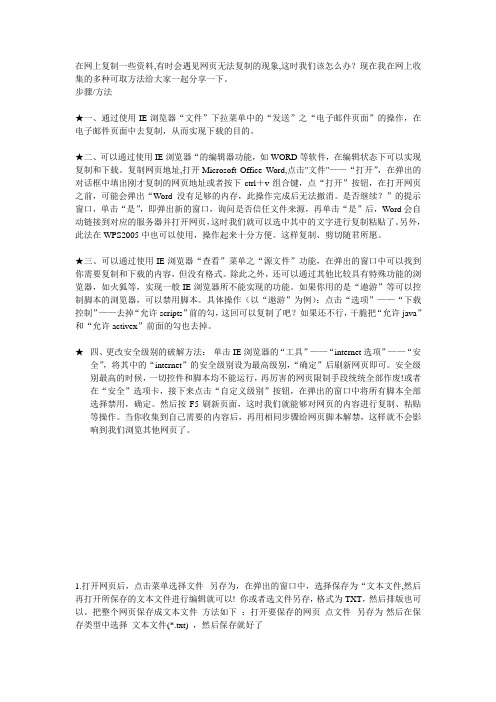
在网上复制一些资料,有时会遇见网页无法复制的现象,这时我们该怎么办?现在我在网上收集的多种可取方法给大家一起分享一下。
步骤/方法★一、通过使用IE浏览器“文件”下拉菜单中的“发送”之“电子邮件页面”的操作,在电子邮件页面中去复制,从而实现下载的目的。
★二、可以通过使用IE浏览器“的编辑器功能,如WORD等软件,在编辑状态下可以实现复制和下载。
复制网页地址,打开Microsoft Office Word,点击"文件"——“打开”,在弹出的对话框中填出刚才复制的网页地址或者按下ctrl+v组合键,点“打开”按钮,在打开网页之前,可能会弹出“Word 没有足够的内存,此操作完成后无法撤消。
是否继续?”的提示窗口,单击“是”,即弹出新的窗口,询问是否信任文件来源,再单击“是”后,Word会自动链接到对应的服务器并打开网页,这时我们就可以选中其中的文字进行复制粘贴了。
另外,此法在WPS2005中也可以使用,操作起来十分方便。
这样复制、剪切随君所愿。
★三、可以通过使用IE浏览器“查看”菜单之“源文件”功能,在弹出的窗口中可以找到你需要复制和下载的内容,但没有格式。
除此之外,还可以通过其他比较具有特殊功能的浏览器,如火狐等,实现一般IE浏览器所不能实现的功能。
如果你用的是“遨游”等可以控制脚本的浏览器,可以禁用脚本。
具体操作(以“遨游”为例):点击“选项”——“下载控制”——去掉“允许scripts”前的勾,这回可以复制了吧?如果还不行,干脆把“允许java”和“允许activex”前面的勾也去掉。
★四、更改安全级别的破解方法:单击IE浏览器的“工具”——“internet选项”——“安全”,将其中的“internet”的安全级别设为最高级别,“确定”后刷新网页即可。
安全级别最高的时候,一切控件和脚本均不能运行,再厉害的网页限制手段统统全部作废!或者在“安全”选项卡,接下来点击“自定义级别”按钮,在弹出的窗口中将所有脚本全部选择禁用,确定。
- 1、下载文档前请自行甄别文档内容的完整性,平台不提供额外的编辑、内容补充、找答案等附加服务。
- 2、"仅部分预览"的文档,不可在线预览部分如存在完整性等问题,可反馈申请退款(可完整预览的文档不适用该条件!)。
- 3、如文档侵犯您的权益,请联系客服反馈,我们会尽快为您处理(人工客服工作时间:9:00-18:30)。
破解网页不能复制的方法作者:元卫斌方法一、代码法:把下面这段代码复制到地址栏,然后按回车键。
之后就可以复制当前页面了。
javascript:alert(document.onselectstart = document.oncontextmenu= document.onmousedown = document.onkeydown= function(){return true;});很多资料性的网络文章,往往在网页禁止使用“复制”、“粘贴”命令。
其解决方法如下:方法一、最简单的破解方法:单击IE浏览器的“工具”——“internet选项”——“安全”,将其中的“internet”的安全级别设为最高级别,“确定”后刷新网页即可。
安全级别最高的时候,一切控件和脚本均不能运行,再厉害的网页限制手段统统全部作废。
方法二、使用邮件功能(以 outlook 为例):在浏览器快捷工具栏中中有一个邮件工具,点击后选择“发送网页”,这时候会启动outlook,并自动创建一个新邮件,邮件内容即为网页内容,这时候就可以在里面选择和复制所需要的内容了。
当然也可以依次选择“文件”→“发送”→“电子邮件页面”,同样可以在outlook中打开所需要的页面并进行复制、编辑。
方法三、使用网页编辑软件:浏览器有默认的网页编辑软件(一般为frontpage或者word),只要在快捷工具栏中点击相应的按钮,或者依次选择“文件”→“使用Microsoft Frontpage (或者Microsoft Word)编辑”,即可在相应软件的编辑窗口中显示网页的全部内容,这个时候就可以进行复制或修改了让你的问题迎刃而解!在网上浏览网页,特别是一些资料性的网站的时候,网站为了避免资料流失,往往在网页里加一些代码和脚本来进行限制,我们便不能进行复制等操作,如图:其实我们破解这样的网页,也有很简单的办法,那么就是用IE来限制这些网页的脚本和代码来运行,步骤如下:单击IE浏览器的“工具”——“internet选项”——“安全”,将其中的“internet”的安全级别设为最高级别,“确定”.如图:做了这么多,怎么我们回到网页还是不能复制呢?其实还有重要的一步在后面,那就是刷新,如图完成了上面的几步,我们现在来选择网页上的文字和图片,看是不是能和一般的网站一样进行复制了啊?看看手表,是不是很快,而且只有几步呢?方法四、破解网页不能复制的方法:但对有些网页却不管用因为他们并不用脚本限制我们的(好象起点就是这样),他们在网页中加了如下代码:禁止左键〈body onselectstart="return false"〉禁止右键〈body oncontextmenu=self.event.returnvalue=false〉结合起来禁止左右键〈body oncontextmenu=self.event.returnvalue=false onselectstart="return false">左右键被禁止了自然无法复制什么的了,在浏览器里查看源文件,搜索oncontextmenu.false之类的代码删除,再刷新就可以了。
现在一般禁止网页复制的代码就是在里加入以下代码:解决办法就是先把网页另存为,保存在本地之后,再对本地的那个页面用记事本编辑,把上面这段代码去掉就可以复制内容了。
方法五、破解网页不能复制的方法:用word破解某些网页中的文字无论用什么方法都不能选中复制。
因为被禁止复制了,如果要得到其中的某段文字,虽然可以用降低安全级别、查看源文件等方法来实施,但我们还可以用常用的Word来更为简单方便的获取。
首先复制网页地址,然后打开Word,依次单击“文件/打开”,弹出“打开”窗口。
在“文件名”中用“Ctrl+V”粘贴入已复制的网页地址,再单击“打开”按钮,这里Word就会自动连接到网站。
在打开网页之前,可能会弹出“Word 没有足够的内存,此操作完成后无法撤消。
是否继续?”的提示窗口,单击“是”,即弹出新的窗口,询问是否信任文件来源,再单击“是”后,Word会自动链接到对应的服务器并打开网页,这时我们就可以选中其中的文字进行复制粘贴了。
另外,此法在WPS2005中也可以使用,操作起来十分方便。
4步破解不能复制的网页文字和图片在网上浏览网页,特别是一些资料性的网站的时候,网站为了避免资料流失,往往在网页里加一些代码和脚本来进行限制,我们便不能进行复制等操作,其实我们破解这样的网页,也有很简单的办法,那么就是用IE来限制这些网页的脚本和代码来运行,步骤如下:单击IE浏览器的“工具”——“internet选项”——“安全”,将其中的“internet”的安全级别设为最高级别,“确定”.做了这么多,怎么我们回到网页还是不能复制呢?其实还有重要的一步在后面,那就是刷新,完成了上面的几步,我们现在来选择网页上的文字和图片,看是不是能和一般的网站一样进行复制了啊?看看手表,是不是很快,而且只有几步呢?网页文字不能复制?图片不能保存?破解网页的一切限制!网页某些功能的限制通常都是通过JavaScript来做的,要破解这些限制很简单:干掉JavaScript!使用FireFox可以轻易达到这个目的,之需要安装一款名为NoScript的插件就可以了。
插件地址:https:///zh-CN/firefox/addon/722 另外,作为网页设计师或者网站编辑的你,可能需要下面这款名为Web Developer的插件:https:///zh-CN/firefox/addon/60 右键限制、复制限制、图片保存限制、查看源代码限制等等,全部搞定。
网页屏蔽鼠标右键的解除方法遇到网页上有精美图片或者精彩文字想保存时,通常大家都是选中目标后按鼠标右键,在弹出菜单中选择“图片另存为”或“复制”来达到我们的目的。
但是,目前有许多网页都屏蔽了鼠标右键,致使我们一按鼠标右键就会弹出个窗口,上面写着XXX版权所有、禁止使用右键之类的话,对此大家都已经习以为常了。
其实,这是由于网页文件中被加入了如上一代码所示:这样在浏览网页时除单击鼠标左键外,其他任何形式的鼠标点击或组合点击,都将出现“版权所有(C),严禁复制!”的提示框。
对于以上鼠标右键禁用的破解是很容易的,方法是:先选中目标,然后在目标上按下鼠标右键,此时会弹出提示窗口,这时不要松开右键,将鼠标指针移到提示窗口的“确定”按钮上,然后按下左键。
现在松开鼠标左键,限制窗口被关闭了,再将鼠标移到目标上松开鼠标右键,呵呵,弹出了鼠标右键菜单,限制取消了!除此以外,我们还可以按Shift+F10或按动键盘上与右手边的Ctrl键紧挨着的那个键,都可以轻松的破解上面这种对鼠标右键的屏蔽。
最近在某网页中又遇到一种新的屏蔽方法,使用上面这些破解方法无效。
关键代码如上二所示把上面的代码加入到你的网页中,然后你可以按右键试试,不管用了吧?再按Shift+F10试试?还是不行!再用一招:按动键盘上与右手边的Ctrl键紧挨着的那个键试试,唉,也不灵了。
慢着,我还有一招没有用呢!在屏蔽鼠标右键的页面中点右键,出现警告窗口,此时不要松开右键,用左手按键盘上的ALT+F4组合键,这时提示窗口就被我们关闭了,松开鼠标右键,还是没有反应!想当初这招可是“百发百中”的!现在居然也不管用了!不能着急,再动动脑筋,它既然能用javascript限制我们使用鼠标右键,我们就应该能用javascript来破解它!仔细看看上面的代码,关键是这句:“document.oncontextmenu=stop”,如果我们能让其中的“stop”失效不就成功的破解了吗?OK,让我们来试试,具体方法是:在浏览器地址栏中键入“javascript:alert(document.oncontextmenu='')”(输入时不要输入双引号),此时会弹出个对话框,点击“确定”按钮,然后再对着你的目标(图片或文字)点击鼠标右键就可以看到弹出菜单了!方法1、通过右键菜单复制选中你要复制的内容→点击键盘上面有一个鼠标和一个菜单列表的键→点复制→打开文本编辑器→粘贴。
方法2、通过Ctrl+C快捷键复制选中你要复制的内容→点击键盘上面有一个鼠标和一个菜单列表的键→按Ctrl+C快捷键→打开文本编辑器→粘贴。
方法3、通过网页源码复制打开编辑→源代码选项,在里面查找你要复制开始的网页内容,拖动选中直到你要复制结束的网页内容,复制→打开文本编辑器→粘贴→清除网页内容里面的代码。
方法4、通过FP等网页编辑器复制用FP之类网页编辑器打开该网页→在网页编辑窗口里面复制你所需要的网页内容。
有些网站是做了保护的,一般有几种情况。
1、最普通的屏蔽右键功能,此类页面下选好你所需要的内容后单击右键不会跳出菜单或弹出窗口提示不能复制,此时可使用CTRL+c 来复制内容。
2、屏蔽右键以及CTRL+c,此类页面可采用点击:“文件=〉页面另存为”保存内容至本地计算机,然后用WORD打开储存的页面文件来复制你要的内容。
或者点击“察看=〉源文件”在页面源文件里找到你要的内容(此方法仅适用于文字内容。
)3、有些页面做的保护更强的此时在IE浏览器下,不仅右键以及CTRL+c无效甚至连保存也不能进行,源文件也中也没有相关内容。
此时可以考虑使用Mozilla Firefox网络浏览器,用其“文件=〉页面另存为”这样就可以将页面上的内容保存到本地计算机了然后用WORD,或者各类网页编辑软件打开页面文件选择复制你所需的信息4、还有一种最最无奈的办法,仅在上述方法都没用的情况下使用(至今没遇到过以上方式摆不平的页面)。
就是将你需要的内容托到在屏幕上看一看到的位置然后按一下键盘上的“Prnt Scrn”键(F12键的旁边),然后点击“开始=〉程序=〉附件=〉图画”打开画板后按CTRL+V键将显示屏的内容以图片的形式粘贴出来,并保存下来,以供使用。
